Datorită tehnologiei în continuă dezvoltare, computerele noastre devin din ce în ce mai eficiente și mai puternice în fiecare zi care trece. Dacă vorbim în termeni de specificații hardware brute, aproape totul devine din ce în ce mai mare și mai bun. Luați, de exemplu, hard disk-urile, care sunt acum capabile să dețină cantități ridicole de date și au capacități care se întind pe mai mulți terabiți. Dar, deși spațiul crescut pe disc este într-adevăr un lucru bun, acesta poate (și, în general, face) să facă din gestionarea hard diskurilor (și a partițiilor lor) o corvoadă.
Și aici este locul software de partiție manager intra in poza. Aceste instrumente vă permit să gestionați cu ușurință mai multe partiții de disc și să acceptați numeroase operații pe disc, cum ar fi fuziunea partițiilor, divizarea și redimensionarea. Aceștia acceptă chiar funcții avansate, cum ar fi backupul de date și migrarea sistemului de operare. Ai deja nerăbdare? Iată o privire granulară asupra celor 5 cel mai bun software de gestionare a partițiilor pentru Windows.
1. Paragon Partition Manager 16
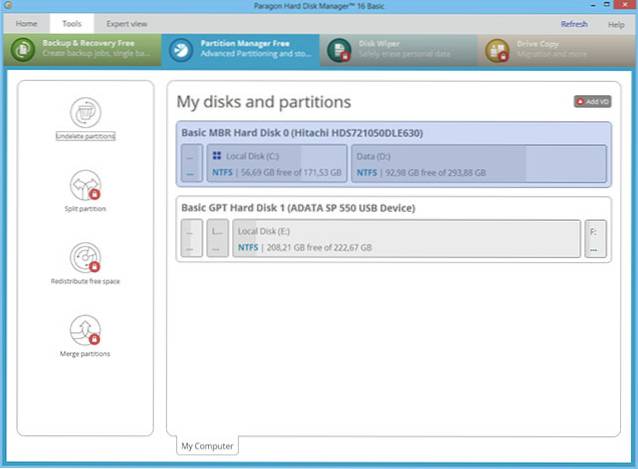
Una dintre cele mai populare și mai cunoscute aplicații de gestionare a partițiilor de acolo, Paragon Partition Manager este complet încărcat cu un număr impresionant de caracteristici. De la mutarea / redimensionarea partițiilor până la modificarea etichetelor de volum și de la ștergerea partițiilor la conversia sistemelor de fișiere, Paragon Partition Manager poate face totul.
Pur și simplu faceți clic dreapta pe partiția pe care doriți să o gestionați în harta partițiilor afișate, selectați și configurați operațiile de pe disc (de exemplu, mutați, redimensionați) care urmează să fie aplicate, iar Paragon Partition Manager se va ocupa de restul. Aceste opțiuni pot fi accesate și prin bara de meniu Ribbon. Mai multe operațiuni de gestionare a discurilor sunt puse în coadă și nu sunt angajate până nu sunt confirmate, facilitând astfel lucrurile. Alte caracteristici includ conversia schemei de partiționare (MBR în GPT și viceversa), funcționalitatea de gestionare a încărcării pentru a gestiona cu ușurință computerele cu sisteme de operare multiple, distribuirea spațiului liber și alinierea discului și chiar backup și recuperare prin suport avansat pentru discuri virtuale (VD). Paragon Partition Manager se joacă bine cu toate sistemele de fișiere majore, cum ar fi NTFS și Ext4.
Nu doar atât, Paragon Partition Manager are și capacitatea de a ascunde o unitate HFS în NTFS (și viceversa) fără a fi nevoie să formatați unitatea. Una peste alta, Paragon Partition Manager este o soluție cuprinzătoare de gestionare a partițiilor, iar Paragon a devenit acum o parte a Managerului de hard disk Paragon pentru Windows. Software-ul este disponibil gratuit, cu un set de funcții limitat, iar versiunea cu plată este disponibilă la 49,95 USD (dar dacă alegeți 5+ licențe, vă va costa 39,95 USD per licență).
Disponibilitatea platformei: Windows 10, 8, 7, Vista și XP.
Preț: Versiunile cu plată încep de la 39,95 USD, versiune gratuită cu caracteristici limitate disponibile.
Descarca
2. Acronis Disk Director 12

Este aproape imposibil să vorbești despre software-ul de gestionare a partițiilor fără să menționezi Director Acronis Disk, și din motive întemeiate. Oferind o mulțime de funcții puternice, este o aplicație software extrem de puternică, care face ca gestionarea partițiilor să devină o prăjitură.
Indiferent dacă este vorba de operații standard de gestionare a discului (mutare, redimensionare, fuzionare etc.) sau alte sarcini conexe (de exemplu, defragmentare, editare de volum), Acronis Disk Director poate gestiona aproape tot ceea ce aruncați asupra acestuia. În afară de asta, îl puteți utiliza pentru a mapa mai multe hard disk-uri, pentru a recupera volumele deteriorate și pentru a converti fără efort între schemele de partiționare, cum ar fi MBR și GPT. În plus, funcția de clonare a Acronis Disk Director vă permite să aveți toate programele și setările preferate să ruleze și să ruleze pe un nou disc (partiție) în câteva momente. De asemenea, puteți previzualiza modificările înainte de a le comite și chiar puteți crea suporturi bootabile cu acest lucru.
Mai mult, Acronis Disk Director acceptă toate formatele utilizate pe scară largă, inclusiv FAT16, FAT32, NTFS, Ext2, Ext3, Linux SWAP și ReiserFS3. În plus, cea mai recentă versiune, Acronis Disk Director 12 este complet compatibilă atât cu BIOS, cât și cu hardware bazat pe UEFI și este compatibilă cu toate versiunile de Windows până la Windows 10.
Optați pentru Acronis Disk Director dacă sunteți în căutarea unei aplicații robuste de gestionare a partițiilor, care să ofere, de asemenea, câteva elemente utile, cum ar fi funcțiile de clonare. Acestea fiind spuse, este important să rețineți că este scump în comparație cu concurența, iar perioada de încercare gratuită vă permite să lucrați doar cu partiții de până la 100 MB.
Disponibilitatea platformei: Windows 10, 8, 7, Vista și XP.
Preț: Versiunea cu plată costă 49,99 USD, disponibilă și ca versiune de încercare limitată, cu durată nelimitată.
Descarca
3. MiniTool Partition Wizard
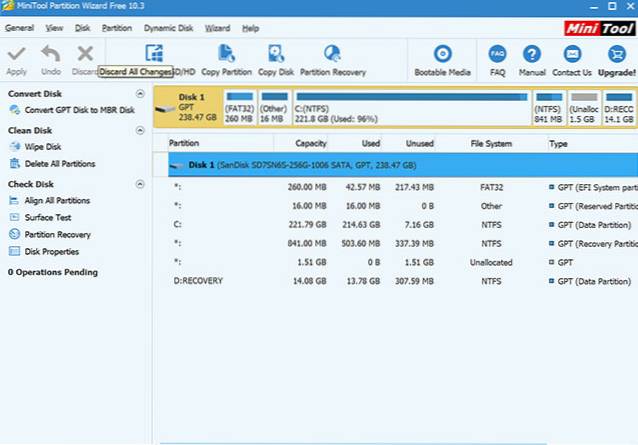
Ușor de utilizat, dar surprinzător de capabil, Expertul partiției MiniTool se poate ocupa singur de toate nevoile dvs. de gestionare a partițiilor de disc, fie ele mari sau mici. Suportă o gamă întreagă de operațiuni avansate de gestionare a discului (de exemplu, mutare, redimensionare, copiere, împărțire și ștergere), și mai multe.
Noțiuni de bază este pur și simplu o chestiune de selectare a partiției pe care doriți să o gestionați și de specificare / configurare a operațiunilor care trebuie efectuate prin bara laterală din stânga. Indicatorii codați prin culoare fac mai ușoară distincția între diferite tipuri de partiții. În plus, mai multe operații pot fi puse în coadă și apoi comise. Sunt disponibile și toate celelalte caracteristici generale, cum ar fi conversia schemei de partiționare, recuperarea partiției, conversia sistemului de fișiere, modificarea dimensiunii clusterului și migrarea sistemului de operare.
Pe scurt, MiniTool Partition Wizard este perfect pentru cerințele de gestionare a discurilor de bază până la cele avansate. Și faptul că este disponibil în numeroase versiuni diferite, care servesc tuturor de la începători la utilizatori avansați, face lucrurile mai bune. În timp ce versiunea gratuită a MiniTool Partition Wizard vine cu aproape toate caracteristicile pe care le-ați putea dori într-un software de gestionare a partițiilor de disc, dacă doriți caracteristici avansate, cum ar fi posibilitatea de a converti NTFS în FAT32, de a schimba dimensiunile cluster-ului, de a schimba numărul de serie al partiției, de a recupera datele dintr-o partiție pierdută sau ștearsă sau mai mult, va trebui să cumpărați versiunea Pro.
Disponibilitatea platformei: Windows 10, 8, 7, Vista și XP.
Preț: Versiunile cu plată încep de la 39,00 USD, este disponibilă versiunea gratuită.
Descarca
4. Asistent partiție AOMEI
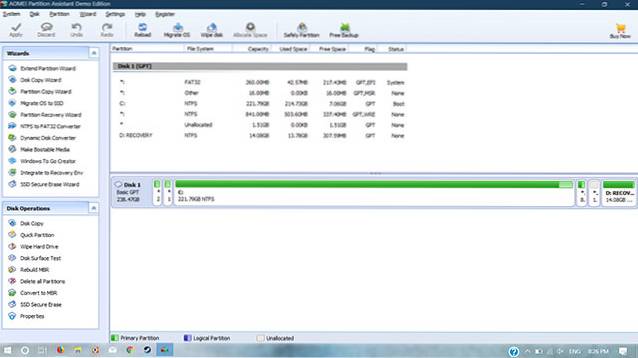
În căutarea unei aplicații software de gestionare a partițiilor solide și bine proiectate? Nu căuta mai departe decât AOMEI Partition Assistant. Când vine vorba de gestionarea ușoară a partițiilor, bifează toate casetele potrivite.
AOMEI Partition Assistant acceptă pe deplin toate operațiunile regulate de gestionare a partițiilor, inclusiv fuzionarea, redimensionarea, divizarea și alinierea. În afară de aceasta, puteți verifica proprietățile partiției, puteți modifica etichetele și chiar puteți recupera partițiile pierdute. Asemenea altor aplicații similare, AOMEI Partition Assistant face, de asemenea, cozi de operațiuni multiple, care pot fi aplicate după comitere. Cu toate acestea, ceea ce îl diferențiază de restul este o colecție la îndemână de vrăjitori cu care vine. Acești vrăjitori fac extrem de simplu să efectueze sarcini avansate de gestionare a partițiilor, cum ar fi migrarea sistemului de operare (atât pe HDD-uri, cât și pe SSD-uri), să convertească sistemele de fișiere și chiar să creeze suporturi de boot. Apoi, există și Partiție rapidă caracteristică, care vă permite să repartizați un întreg hard disk în doar câteva clicuri.
Software-ul vine în mai multe versiuni, inclusiv o versiune gratuită, care oferă majoritatea caracteristicilor pe care le-ați aștepta într-un software de gestionare a partițiilor de disc. Cu toate acestea, pierde caracteristici precum capacitatea de a aloca spațiu liber de la o partiție la alta, aliniere partiție, partiționare rapidă și suport linie de comandă. Pentru aceste funcții va trebui să cumpărați versiunea pro.
Linia de fund este că utilizați Asistentul de partiții AOMEI dacă doriți un instrument complet de gestionare a partițiilor de disc, dar ușor de utilizat. De asemenea, merită remarcat faptul că versiunile sale de server sunt extrem de capabile și perfecte pentru administratorii IT.
Disponibilitatea platformei: Windows 10, 8, 7, Vista și XP.
Preț: Versiunile cu plată încep de la 39,95 USD, este disponibilă versiunea gratuită.
Descarca
5. Expert Macrorit Disk Partition
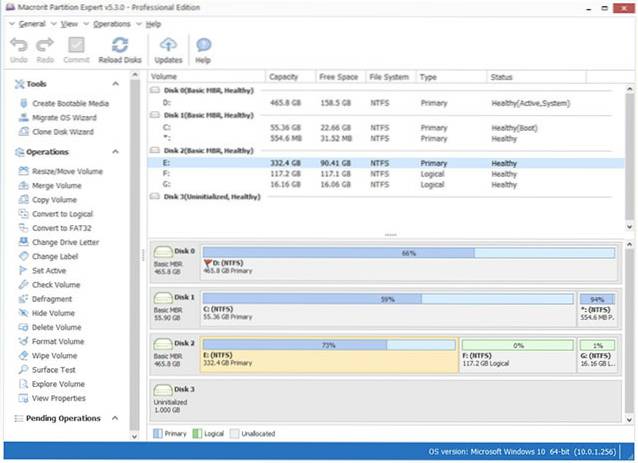
Când îl utilizați pentru prima dată, este ușor de respins Expert Macrorit Disk Partition ca încă o altă aplicație de gestionare a partițiilor. Și, deși nu este exact greșit, există motive pentru care merită luate în considerare.
Acum, în ceea ce privește operațiunile standard de partiție a discului (de exemplu, redimensionarea, fuzionarea, divizarea, migrarea datelor), Macrorit Disk Partition Expert te-a primit înapoi. Există și suport pentru toate celelalte sarcini obișnuite, cum ar fi schema de partiționare și conversia sistemului de fișiere, migrarea sistemului de operare și verificarea suprafeței discului. Însă principiul este că Macrorit Disk Partition Expert reușește să împacheteze toate aceste caracteristici într-un pachet foarte ușor, care nu împiedică resursele de sistem. Mai mult, este disponibil și ca aplicație portabilă, deci nici măcar nu trebuie să vă deranjați să o instalați. Mișto, nu-i așa??
În plus, dacă vă întrebați, Macrorit oferă toate caracteristicile pe care le-ați aștepta de la un software de gestionare a partițiilor de disc. În afară de caracteristicile obișnuite pe care le-am menționat mai sus, software-ul aduce posibilitatea de a converti MBR în GPT sau de a converti NTFS în FAT32 fără a pierde date. De asemenea, puteți redimensiona partițiile FAT cu Macrorit și chiar puteți modifica dimensiunile clusterului cu ușurință. De asemenea, acceptă hard disk-uri cu o capacitate mai mare de 2 TB și acceptă pe deplin toate dimensiunile obișnuite ale sectorului, inclusiv 512 octeți, 1K, 2K și 4K. Odată cu aceasta, există și o mulțime de alte caracteristici pe care le puteți verifica de pe pagina cu caracteristici Macrorit.
Dacă doriți un software ușor de gestionare a partițiilor, care este, de asemenea, portabil, Macrorit Disk Partition Expert este ceea ce aveți nevoie. Apoi, există și faptul că prețul de pornire pentru versiunile sale plătite este mai mic decât alte aplicații.
Disponibilitatea platformei: Windows 10, 8, 7, Vista și XP.
Preț: Versiunile cu plată încep de la 39,99 USD, este disponibilă versiunea gratuită.
Descarca
A se vedea, de asemenea: Cum se verifică sănătatea hard diskului în Windows
Gestionați mai bine acele partiții de disc
Gestionarea corectă a discului (partiție) este una dintre cerințele fundamentale pentru ca hard diskul computerului dvs. (și prin extensie, datele stocate pe acesta) să fie sigur și sănătos. Iar aplicațiile discutate mai sus fac acest lucru foarte ușor. Doriți un software de partiție pe disc încărcat de caracteristici, cu tot felul de clonare, de backup și recuperare? Alegeți Acronis Disk Director sau Paragon Partition Manager. Căutați unelte mai simple de partiție a discului cu câteva extras aruncate în mix? MiniTool Partition Wizard, AOMEI Partition Assistant și Macrorit Disk Partition Expert vor face treaba foarte bine. Luați-le pe toate pentru o răsucire și menționați-le pe cele care vi se potrivesc cel mai bine în comentariile de mai jos.
 Gadgetshowto
Gadgetshowto

![Sfaturi pentru căutarea Google a lui Moș Crăciun Rap [Video]](https://gadgetshowto.com/storage/img/images/hilarious-santas-google-search-tips-rap-[video].jpg)

